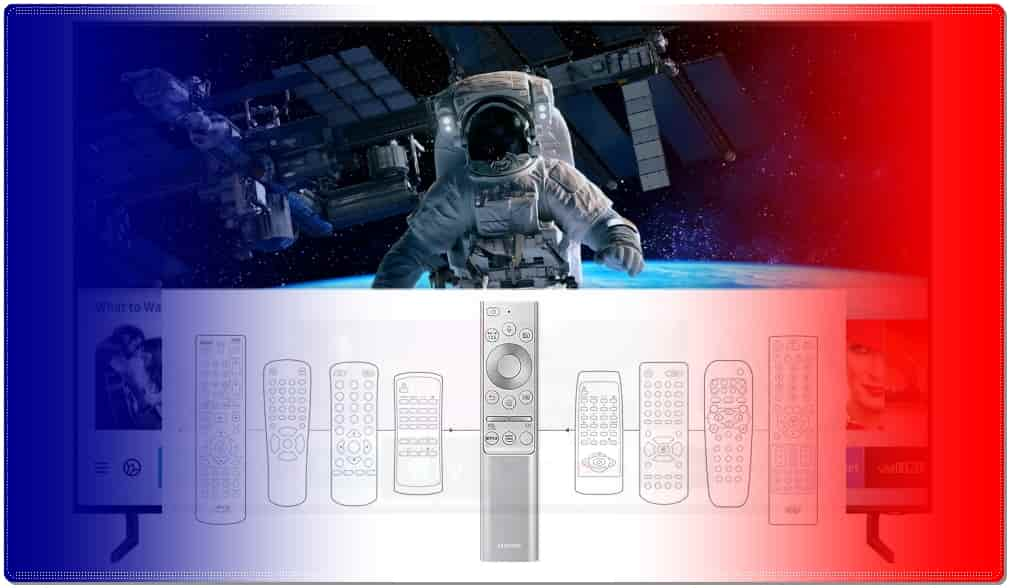
Samsung TV kumandasını mı kaybettiniz yada kumandanız mı bozuldu! Samsung TV kumanda olmadan da kullanılabilmektedir.
Samsung TV uzaktan kumandası, TV’nin ana işlevleri için tasarlanmıştır. Kumandadaki düğmeler, gücü açıp kapatmak, sesi açıp kapatmak ve girişleri değiştirmek için kullanılır. Çoğu model ayrıca Menü, Ayarlar ve Smart Hub özelliklerine erişim olanağı sunar.
Samsung TV’yi kumanda olmadan da kullanabilirsiniz. Samsung TV kumanda olmadan cihaz üzerindeki düğmelerden veya Samsung kumanda uygulaması olan SmartThings üzerinden telefonunuzu kullanarak açabilirsiniz.
Samsung TV kumanda olmadan nasıl açılır❓
Samsung TV kumanda olmadan açıp kullanabilmeniz için 3 yol var;
- TV kontrol düğmesi
- Evrensel uzaktan kumanda
- SmartThings uygulaması
Samsung TV kontrol düğmesi nerede bulunur?🤔
Tüm Samsung TV’lerde, TV’yi açmanıza, ses seviyesini ve kaynak girişini değiştirmenize olanak tanıyan bir TV kontrol düğmesi bulunur.
Samsung TV kumanda olmadan da kontrol etmenize yarayan bu TV kontrol düğmesi:
- TV’nin arkasında sağ alt köşede.
- Yan taraftaki ön panelin altında.
- Ortadaki ön panelin altında bulunur.
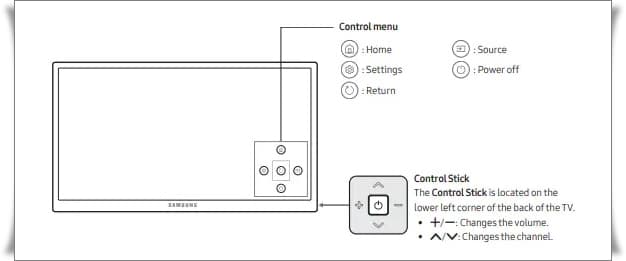
Kontrol düğmeleri, yukarı ve aşağı ve ayrıca yan yana geçiş yapar, orta düğmeye bastığınızda TV ekranında menü seçenekleri görünecektir. Sadece ortadaki düğmeye uzun basmak, Samsung TV’yi uzaktan kumanda olmadan açacaktır, ancak bunun yanında oldukça sınırlı işlevlere sahip olacaktır.
Model kodlarına göre TV kontrol düğmesinin yerini aşağıdaki tabloda görebilirsiniz.
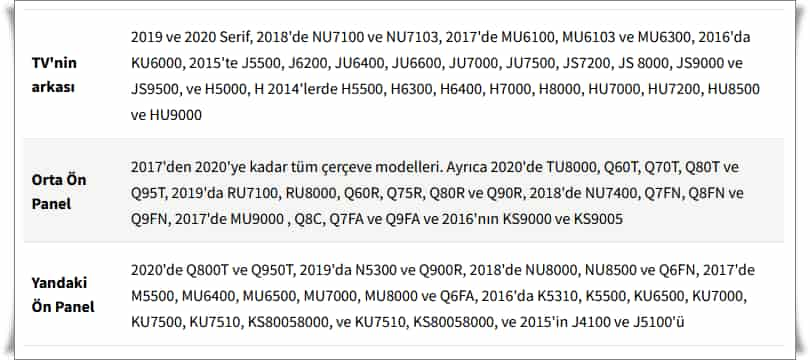
Samsung Smart TV model kodu ve seri numarasını TV’nizde Ayarlar menüsünden, TV’nin arkasında bulunan çıkartma etiketten yada faturasından veya buradaki yazımızdan öğrenebilirsiniz.
Ayrıca uzaktan kumandanız hasar gördüyse ve TV Uzaktan Kumandanızı değiştirmeyi düşünüyorsanız, hemen hemen tüm TV modellerinde çalışabilen bir evrensel uzaktan kumanda da edinebilirsiniz.
Bunun yanında Samsung akıllı TV’nizi SmartThings uygulamasıyla da eşleştirebilirsiniz.
Samsung kumanda uygulaması olan SmartThings, Samsung TV sahiplerinin cep telefonlarını TV’lerinin uzaktan kumandası olarak kullanmalarına olanak tanır. Veya Samsung TV Remote uygulamasını başlatabilirsiniz.
Samsung kumanda uygulaması SmartThings TV’ye nasıl bağlanır?✔️
SmartThings uygulaması ile tüm Samsung ve SmartThings uyumlu cihazları ve elektronik aletleri kullanımı kolay, tek bir uygulamayla yönetebilirsiniz.
SmartThings uygulamasını buraya tıklayarak Google Play veya buraya tıklayarak Apple App Store üzerinden ücretsiz olarak indirilebilirsiniz.
SmartThings uygulamasını Samsung kumandası olarak kullanabilmek için öncelikle bir Samsung Hesabında oturum açmanız gereklidir
- Telefonunuzda SmartThings uygulamasını açın.
- Yeni bir cihazın bulunduğunu belirten bir açılır pencere belirirse, Şimdi Ekle‘ye dokunun.
- Bir açılır pencere görüntülenmezse, + düğmesine dokunun, ardından mevcut cihazlar listesinden bağlamak istediğiniz cihazı seçin.
- Cihazınız kullanılabilir cihazlar listesinde değilse, cihaz türünü ve ardından belirli cihaz modelini seçerek cihazı manuel olarak ekleyin.
- Cihazınızı kurmak için talimatları izleyin.
Samsung TV kumanda olmadan kullanabilmeniz için derlediğimiz yazımız sona erdi.
Sık sorulan sorular
Samsun TV kumandasız açılır mı?
Samsung TV yi kumanda olmadan cihaz üzerindeki veya arkasındaki düğmelerden veya Samsung kumanda uygulaması olan SmartThings üzerinden telefonunuzu kullanarak açabilirsiniz.
Samsung un SmartThings uygulaması ne işe yarar?
SmartThings uygulaması ile tüm Samsung ve SmartThings uyumlu cihazları, elektronik aletleri çok koly bir şekilde yönetebiliyorsunuz.
Samsung TV en iyi kumanda uygulaması hangisi?
Samsung TV ler için en iyi uzaktan kumanda uygulaması SmartThings dir. Uygulama ile Samsung TV yi tüm fonksiyonları ile kumandasız yönetebilirsiniz.